foxmail邮箱是一款非常实用的邮件编辑工具,在我们的电脑上想要进行邮件的编辑设置,那么我们就可以登录需要的邮箱账号进行使用即可,在该邮箱工具页面中,我们还可以自定义更改邮箱的布局样式,你可以将邮箱设置为仅显示邮箱列表,或者是在底部预览邮件以及设置在左侧预览邮件等,你可以根据自己的操作需求来选择一个布局样式进行设置,下方是关于如何使用Foxmail邮箱设置界面布局的具体操作方法,如果你需要的情况下可以看看方法教程,希望小编的方法教程对大家有所帮助。
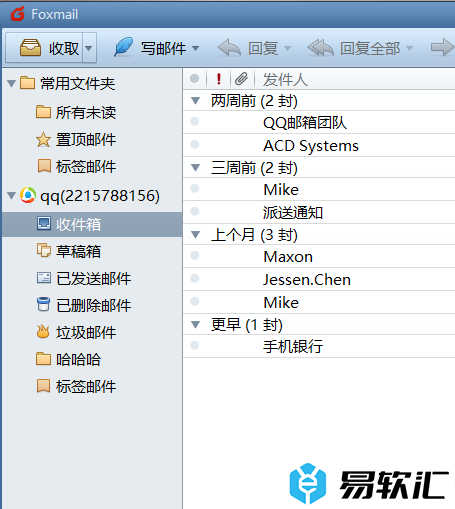
方法步骤
1.首先,我们在电脑桌面上将Foxmail邮箱双击打开进入到操作页面中。

2.这时候,我们将页面右侧的【三】图标进行点击一下,将该图标选项下的菜单选项显示出来。
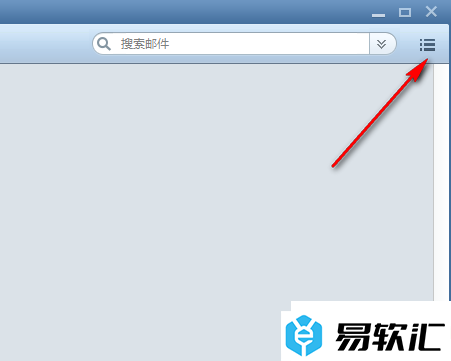
3.这时候,你可以在下拉选项中,将【界面布局】这个选项找到,将其旁边的扩展图标按钮进行点击。
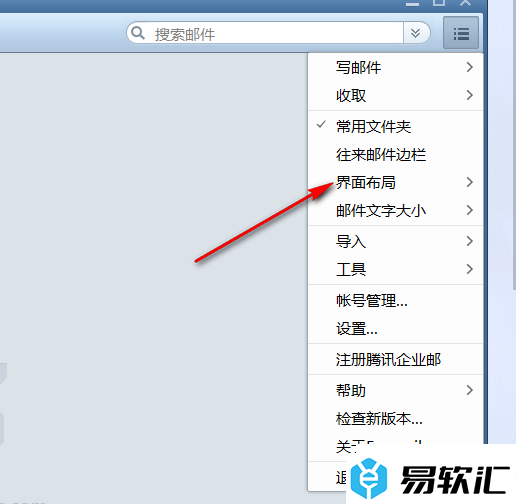
4.这时候你可以在打开的下拉列表中,选择自己需要的一种预览方式,比如设置【仅显示邮件列表】选项。
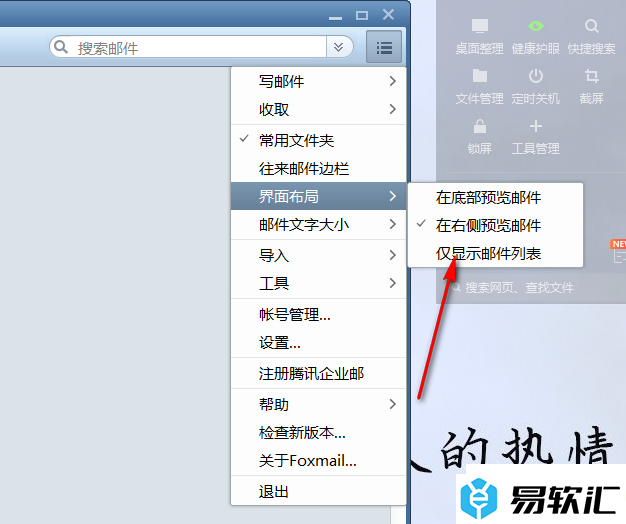
5.那么在页面的左侧位置,我们将其中的收件箱点击打开,那么其中的相关邮箱就会以列表的形式进行显示出来的,如图所示。
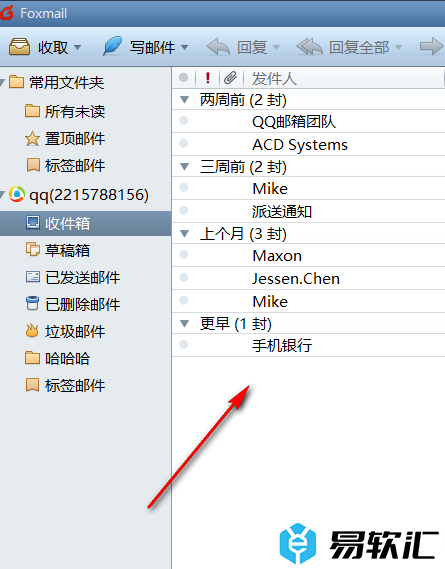
以上就是关于如何使用Foxmail邮箱设置界面布局的具体操作方法,我们在使用这款邮箱软件的过程中,想要进行邮箱布局样式的更改设置,那么就可以按照上述的教程进行简单的设置一下就好了,感兴趣的话可以操作试试。






